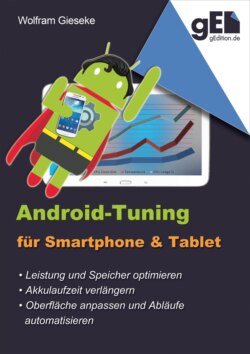Читать книгу Android-Tuning für Smartphone und Tablet - Wolfram Gieseke - Страница 9
На сайте Литреса книга снята с продажи.
ОглавлениеMit dem Memory Booster den Arbeitsspeicher freiräumen
Die App Memory Booster konzentriert sich gezielt auf den Arbeitsspeicher, kann diesen überwachen und entweder auf Wunsch oder automatisch bei Bedarf Arbeitsspeicher freigeben. Dazu zeigt die App in der Rubrik Memory Uses die aktuelle Speicherbelegung an. Mit der Schaltfläche One Touch Boost ganz unten können Sie jederzeit eine Bereinigung des Arbeitsspeichers vornehmen.
Ob diese „Holzhammermethode“ immer den gewünschten Erfolg bringt, ist nicht gesagt (siehe Infokasten). Aber die App bietet noch andere Möglichkeiten:
1 In der Rubrik Running Processes werden alle laufenden Apps und Dienste aufgeführt und zwar absteigend nach der Menge des belegten Speichers sortiert. Die größten Speicherfresser stehen also ganz oben.
2 Mit dem Häkchen rechts können Sie einzelne Einträge auswählen. Standardmäßig sind alle Häkchen gesetzt, aber oben rechts mit dem Häkchen bei All ändern Sie das schnell.
3 Nun setzen Sie Häkchen nur bei den Apps, die ihren Speicher freigeben sollen.
4 Dann tippen Sie unten auf Kill Selected.
So beschränken Sie die Säuberungsmaßnahmen auf ausgewählte Apps mit hohem Speicherverbrauch, die Sie im Moment definitiv nicht mehr benötigen.
Arbeitsspeicher sinnvoll verwalten
Im Prinzip kümmert Android sich selbst um seinen Arbeitsspeicher. Dabei kommt ein an sich sinnvolles Prinzip zum Tragen: Daten werden solange im Arbeitsspeicher gehalten, wie Platz dafür frei ist. Selbst wenn eine App nicht mehr aktiv ist, bleiben die Daten also erstmal im Speicher, so dass sie ggf. schnell wieder verfügbar sind. Erst wenn für das Benutzen weiterer Apps Speicher benötigt wird, werden automatisch die ältesten (= am längsten nicht mehr benutzten) Speicherinhalte entfernt, um Platz zu schaffen.
In vielen Situationen bringt dieses simple Vorgehen gute Ergebnisse. Es kann sogar nachteilig sein, sich dort einzumischen. Beispiel: Sie nutzen eine App nicht ständig, aber doch mehrmals am Tag. Oftmals werden die Daten der App noch im Arbeitsspeicher sein, wenn Sie sie erneut aufrufen. Die App startet dann sehr schnell und steht quasi direkt zur Verfügung. Haben Sie aber zwischenzeitlich eine Speicherbereinigung durchgeführt, wurden die Daten der App aus dem Speicher entfernt. Beim nächsten Start müssen diese Daten erst wieder aus dem internen Speicher oder der SD-Karte in den Arbeitsspeicher verschoben werden, so dass die App langsamer startet. Das vermeintliche Tuning macht das Gerät in diesem Fall also effektiv langsamer.